「マネーフォワードMEが改悪したと聞いた。それでもおすすめ?」
「マネーフォワードMEは本当に使いやすい?どうやって使っているの?」
家計簿アプリを本格的に始めたいけど、家計簿アプリ選びに失敗したくない人は多いでしょう。
本記事では、家計簿アプリ歴12年の私が、マネーフォワードMEを6年以上使い続ける理由や、有料版プレミアム版で「できること」「おすすめできる人・おすすめしない人」私の実際の使用感の感想や、使用者の実際の口コミや評判、メリットデメリットまで解説します。
この記事はこんな人におすすめ
- 家計簿アプリが多すぎてどれが良いかわからない
- マネーフォワードMEのプレミアムプランの使い勝手を知りたい
- マネーフォワードMEを使いこなしたい
マネーフォワードMEは会員向けに定期的にお得なキャンペーンを行なっているので会員登録しておくことがおすすめです

連携数NO1・資産管理におすすめ
マネーフォワードMEとは?

マネーフォワードMEの概要や特徴を解説します。
日本NO1の資産管理アプリ

マネーフォワードMEは、スマホやPCで簡単に家計簿管理や資産管理ができるサービスで、2023年に利用率・認知率でNo.1を獲得しています。
銀行口座やクレジットカードのIDパスワードと自動連携を行えば、すべての資産額の集計や、支出を自動取得し、毎月の支出額がわかる家計簿の集計も自動で作成できます。
その他にも、金融資産の比率や日ごとの評価損益を確認できる機能、資産形成に特化した機能もあり、お金の管理は全てマネーフォワードME一つで解決できます。
金融サービスと自動連携できる数NO1
マネーフォワードMEの特徴は、自動取得機能によって手入力不要で家計簿管理ができることや、投資信託の自動積立の状況や投資の資産も記録ができることが挙げられます。詳しく解説していきます。
現在、マネーフォワードMEの連携可能金融機関数は2527件です。
登録可能サービス数:2527
銀行/カード/証券/暗号資産・FX・貴金属/投信/ポイント/通販/電子マネー・プリペイド/年金/保険/携帯/スーパー/サービス連携
マネーフォワードME対応金融関連サービス一覧
他の自動連携できる家計簿アプリと比較しても圧倒的です。
| 連携可能金融サービス数 | 無料連携可能数 | |
| Zaim | ○ 1331 | ◎ 無制限 |
| マネーフォワード | ◎ 2574 | △ 4サービス |
| Moneytree | ◎ 2494 ※LINE Payが連携不可 | ○ 50サービス ※楽天銀行は有料のみ可 |
マネーフォワードMEで連携できるサービスの一覧は以下のような金融機関、サービスと連携できます。代表的なものをあげておきます。
- 銀行口座:三菱UFJ銀行・三井住友銀行・みずほ銀行・りそな銀行・三菱UFJ信託銀行・住信SBIネット銀行・楽天銀行など
- クレジットカード:三菱UFJ銀行・三井住友銀行・みずほ銀行・りそな銀行・埼玉りそな銀行・ジャパンネット銀行・楽天カード・三菱UFJニコス・オリコカード・クレディセゾン・アメリカンエキスプレス・JCBカード・ダイナースクラブカードなど
- ポイントサービス:Tポイント・楽天ポイント・JALマイル・ANAマイル・三菱UFJニコスポイント・dポイント・ポンタポイントなど
- 証券会社:みずほ証券・三菱UFJモルガン・スタンレー証券・SMBC日興証券・野村證券・大和証券・SBI証券、マネックス証券、楽天証券、野村證券など
- 通販:Amazon・楽天市場・Yahoo!ショッピング
- 電子マネー・プリペイド:nanaco・楽天Edy・WAON・iD・QUICPay・PayPay・LINE Pay・Origami Pay・楽天ペイ・d払い・au PAYなど
マネーフォワードME有料プレミアム料金
マネーフォワードMEにはスタンダードコースと、株式資産などのポートフォリオを管理したい方向けのアドバンスコースの2つの有料プランが用意されています。
金融商品のポートフォリオの比率を常にリバランスしたい人以外は、スタンダードプランで十分と言えます。
プラン別料金比較
通常の料金では、iOS版アプリ経由かWebサイト経由で年額プランに申し込むのが1番おトクです。
| スタンダードコース | アドバンスコース | |||
| マネーフォワードME 有料プレミアム申込方法 | 月額プラン | 年額プラン | 月額プラン | 年額プラン |
| Web 経由 (クレジットカード決済) | 500円 | \一番お得/ 5,300円 (月額換算:約442円) | 980円 | 10,700円 (月額換算:約892円) |
| App Store経由 | 480 円 | \一番お得/ 5,300円 (月額換算:約442円) | 980 円 | 10,700円 (月額換算:約892円) |
| Google Play 経由 | 500円 | 5,500円 | 980 円 | 10,700円 (月額換算:約892円) |

マネーフォワードMEの料金は最安で、月額換算:約442円です。(5300/12=442円)
他の家計簿アプリとの料金比較
マネーフォワードMEのプレミアムプラン料金は他の家計簿アプリと比べると割高です。
| 有料月プラン料金 | 有料年プラン料金 | 有料年プラン (月額換算) | |
| マネーフォワード ME | 480円(月額) | 5,300円 | 442円 |
| Zaim | 440円(月額) | 4,378 円 | 364円 |
| Moneytree | 380円(月額) | 3,600円 | 300円 |
最もお得な有料プレミアムプランれ申し込み方法
マネーフォワードMEの「有料年プラン料金5,300円」より安くする裏技があります。
こちらの記事で詳細を解説しています。
【マネーフォワードMEのおすすめの使い方】
株式・投資信託・仮想通貨の管理に使う
金融商品は様々あり、商品の性質によって、保有する年数や保有する目的も変わってきます。以下が例です。
- 個別株式は短期投資
- 投資信託は老後の資金
- 暗号通貨は短期〜中期での保有を検討
- 高配当ETFは安定した配当金を得るための長期保有
このように、金融資産は短期から長期の目線でどの資産に当たるのかを明確にして管理する必要があります。そうしないと、長期保有すべき投資信託を暴落論に煽られて売却してしまったり、複利を効かせた資産形成ができなくなるからです。
そこで、マネーフォワードMEのグループ機能を使います。
現金を含め、株式投資などの資産形成に回す資金は、「増やすグループ」として管理し、そのグループも複数に分けて管理します。
| 口座\グループ | 増やすグループ1 | 増やすグループ2 | 増やすグループ3 |
| 銀行(投資余剰資金) | ⭕️ | ||
| 証券口座(NISA) | ⭕️ | ||
| 証券口座(iDeCo・年金) | ⭕️ | ||
| 暗号通貨 | ⭕️ |
例えば、直近5〜10年使わない現金は今後みなさんnisaで資産運用を検討すると思います。新NISAで制度改正で、1度引き出して枠が復活するようになったので、完全に老後資金というよりは、中期で必要になったタイミングでその都度引き出せる資金としての位置付けになります。
一方、「確定拠出年金」や年金は、受給開始年齢が60歳65歳など制限があるのので、マネーフォワードMEに自動連携した場合、「あるのに使えないお金」として、老後資金用の「増やすグループ」で管理するのがおすすめです。
詳しくはマネーフォワードME「グループ機能」の使い方完全ガイドで解説しています。
人生の三大資金の貯金状況の把握に使う
人生の三大資金(「住宅資金」「教育資金」「老後資金」)を計画的に貯めて、自分の理想の人生を歩むためにマネーフォワードMEを使います。
- マイホームは何歳までに購入したいのか
- 子供は何人欲しいのか
- いつリタイアをする予定なのか
このように自分の理想の人生に合わせて、何歳までにいくら資金を用意する必要があるのかを明確にします。
これも、マネーフォワードMEのグループ機能を使います。
いづれにせよ、まずは自分の理想の未来を描いて、ライフプランを明確にする必要があります。
ライフプランは無料のFP相談で担当FPが丁寧に作成してくれます。
私も活用させてもらい、押し売りされることもなく丁寧に相談に乗ってくださいました。固定の見直しなど客観的な家計のアドバイスをくれるのでぜ一度無料相談を受けることがおすすめです。
無駄な支出を探すために使う
「収入が低いわけではないのになぜかお金が貯まらない」といった悩みを抱えている方、多いと思います。
その原因は、「支出カテゴリ」ごとに、毎月いくらお金を使っているのかを把握できていないからです。
家計簿をつけてみると、自分にとって不要だった支出が至る所で発見することができるようになります。
そのような不要な支出の発見のためには、マネーフォワードMEの「家計簿メニュー」で、「1ヶ月何の支出カテゴリにいくら出費したのか」自分の知りたい情報に合わせてパッと把握できるようにする必要があります。
まずはマネーフォワードMEのカテゴリ設定を見直して、自分にあったカテゴリ集計ができているのかを見直しましょう。
赤字か黒字か、収支の把握に使う
家計簿アプリを始めてみて、以下のような悩みを持つ方は多いです。
- 複数の収入源があり、結局いくらの収入があるのかよくわからない
- 毎月いくら支出しているのか明確にわからない
- 毎月最低限必要な生活費がいくらなのかわからない
計画的に資産形成をしていくための第1ステップは、自分の収入と支出の額を正確に把握することです。
そのためには、マネーフォワードMEの家計簿メニューで、正しい収支の把握をできるように設定の見直しとカテゴリ仕分けのルールを設ける必要があります。
【完全版】赤字黒字?マネーフォワードMEで収支を正しく把握するコツで全てのノウハウを公開しています。
マネーフォワードME上では、実際より多い収入、実際より多い支出の金額で表示されてしまっているのではないでしょうか。
今月の給料が30万だったのに、収入が35万とかになって収入が実際より多くなってしまっていると感じていませんか?支出も同じです。
まずは、毎月の収支を把握してから、将来のライフプランに向けてどう資産形成をしていくのかを考えるようにしましょう。
【マネーフォワードMEのおすすめ機能・メリットを歴6年が解説】
マネーフォワードMEを6年以上使い続ける私が、おすすめ機能・できること・メリットを紹介していきます。
連携できる金融機関数が圧倒的NO1
マネーフォワードMEは、他の自動連携できる家計簿アプリと比較しても連携可能金融サービスの数が圧倒的です。
マネーフォワードMEは東証プライムに上場している、株式会社マネーフォワードが運営しており、多くの優秀なエンジニアが所属しているため、新しい金融サービスとの連携対応が迅速です。
| 連携可能金融サービス数 | 無料連携可能数 | |
| Zaim | ○ 1331 | ◎ 無制限 |
| マネーフォワード | ◎ 2574 | △ 4サービス |
| Moneytree | ◎ 2494 ※LINE Payが連携不可 | ○ 50サービス ※楽天銀行は有料のみ可 |
現在も、マネーフォワードMEでのみ連携可能な金融サービスはいくつかあります。
特に、マネーフォワードMEは、証券会社やFX、仮想通貨の金融取引サービスとの連携に強いです。
| Zaim | マネーフォワードME | |
| majica | ○ | × |
| みんなの銀行 | × | ○ |
| DMM.com証券 | × | ○ |
| METAmask | × | ○ |
| PayPay証券 | × | ○ |
自動連携の更新タイミングが早い
マネーフォワードMEは、他の家計簿アプリと比べて、最も更新頻度が早いです。リアルタイムに近いタイミングで、支出の明細が自動反映されるので、明細を確認しやすく、記録管理もしやすいです。
家計簿アプリの更新頻度はZaimよりマネーフォワードMEの方が早くて優秀で詳しく解説しています。
口座一覧画面一つ一つが大きく見やすい
マネーフォワードMEでは、口座一覧画面一つ一つが大きく見やすいです。
以下のように、サービスの連携が多い僕の場合は、4画面分スクロールしても画面内におさまりません。

クレカ利用額と次回引き落とし額の確認がしやすい
家計管理をする上で、クレカ利用額と次回引き落とし額は常に把握しておきたいものです。
マネーフォワードMEは家計簿アプリの中で、最もクレジットカード利用額、引き落とし額が確認しやすいです。
連携した金融サービス一覧の画面(口座メニューの画面)から、クレジットカードの欄に、次回引き落とし日が表示されます。

今月の利用額と、次回引き落とし額が同時にわかるので、見やすくおすすめです。
クレジットカードか、銀行のカテゴリを一番上にしておくことで、クレカの現状の全体の利用額と、クレカの次回の引き落とし額がパッと確認できるようになります。

また、通知の設定でも、以下のように細かく通知の設定ができます。

資産の推移と割合がわかる
家計簿アプリで、資産の全体推移と、資産別の割合をパッと把握できるのはマネーフォワードMEだけです。
資産管理を効果的に行いたいのであれば、マネーフォワードMEを選択して間違いないです。
マネーフォワードMEには下部の「資産」メニューから、以下のように資産状況を確認することができます。

左から順に「資産の推移」「資産の構成比(割合)」「クレジットカード利用額(負債)」の状況になります。
【完全版】マネーフォワードMEの資産管理・資産形成術はこちら
資産全体と内訳を確認しやすい
資産メニューの「資産」では大きく以下の4つに分かれています。
- 現金預金・暗号通貨
- 株式
- 投資信託
- ポイント
資産画面は、内訳と推移で切り替えて表示することができるため、自分の資産が現金が多いのか・投資の商品が多いのかなど、視覚的にわかりやすく把握することができます。

資産メニューの「資産」では大きく以下の4つに分かれています。
- 現金預金・暗号通貨
- 株式
- 投資信託
- ポイント
資産画面は、内訳と推移で切り替えて表示することができます。

さらにタップしていくと、先ほどの資産推移と同じように、一つの口座の資産の推移まで確認できるようになります。

詳しくは、マネーフォワードMEの「全メニュー」図解で徹底解剖で解説しています。
投資信託と株式投資(ETF)の割合を把握できる
資産の内訳の中で、投資信託と株式投資(ETF)の割合はそれぞれ別で集計されているのが良いです。
投資信託は長期での資産として考えている方が多いですが、個別株は短期〜中期での保有を目安として考えている方も多いでしょう。
そこで、長期と短期での投資商品の配分がどれくらいなのかがパッとわかるので、非常に便利です。

固定費と変動費に分けた予算管理ができる
マネーフォワードMEは、支出カテゴリーごとの予算を、固定費と変動費に分けて、管理ができます。
予算設定画面では、カテゴリーを変動費と固定費に分けてから、そのカテゴリー毎に予算額を設定します。


しかし、予算の設定の詳細画面まで3回タップが必要なので、予算比状況を確認するのに少し手間がかかります。

支払い明細が自動取得される
マネーフォワードはクレジットカードや銀行電子マネーなどで支払った記録を全て、自動で入力反映されます。
手入力は一切せずに、完全自動で、1ヶ月の支出と収入を把握することもできてしまうんです。
現金や自動連携できない電子マネーなどは手入力が必要ですが、次に紹介する「レシート撮影」を使うと簡単に入力できます。
レシート撮影を素早くできる
マネーフォワードMEは、レシート撮影機能によって、手入力よりも素早く記録をすることができます。

特に、スーパーなど食費や日用品などが混ざって一気に購入をする場合は、レシート撮影をすることで、支出カテゴリごとに購入した商品を家計簿アプリ上に反映することができます。

マネーフォワードMEは、精度が低いです。全く存在しない支出が記録されてしまったり、合計金額が支出として記録されることがあるため、多少手入力での修正が必要になります。
夫婦・カップルで共有して使える
マネーフォワードは夫婦やカップルで共同で利用することができます
マネーフォワードの1つアカウントを二人で利用する方法です。
1つのマネーフォワードMEにアカウントに、お互いの名義の銀行口座やクレジットカードを登録することで、二人で共同で利用する家計簿が作成できます。
つまり、夫婦カップルの二人が、マネーフォワードMEの同一アカウントにログインして利用するということです。
また、グループ機能を利用することで、自分だけの資産に絞って記録管理をするといった方法もあります。
夫婦でそれぞれが違うZaimアカウントを作って連携させる方法はZaimでのみ実現できます。
支出記録のカテゴリーの学習&自動判別をしてくれる
マネーフォワードMEは、新しく支出や収入の明細が自動反映された際、過去に同一の支出や収入がある場合は、自動的に過去の記録をもとにカテゴリを自動判別してカテゴリを選択してくれます。
一度編集いただいた項目と同じ項目が将来自動取得された場合は、前回選択された項目が自動的に適用されます。
適用される分類ルールについては、 Web版サービス、分類ルールより確認・編集 が可能です。
家計簿はどのようにして自動分類を行うのですか
また、マネーフォワード クラウドでは、OpenAI社のAIサービスを取り入れ、統一科目の修正の提案などを自動提案できるように進化しています。
今後、家計簿アプリのマネーフォワードMEでも同様にAIによる判別が期待できます。
今回OpenAI社のAIサービスを利用することで、多言語や表記ゆれを含むすべての勘定科目に対して、連結科目の自動提案が可能になります。
『マネーフォワード クラウド連結会計』、連結科目の変換においてOpenAI社のAIサービスの活用を開始
支出記録のカテゴリー変更がしやすい
家計簿アプリには日々、自動で支払った金額明細が反映されてきますが、どうしても手動で行う必要があるのが、自動連携された記録のカテゴリ変更作業です。
マネーフォワードMEは過去の記録をもとに自動でカテゴリの判別をしてくれるのですが、中にはうまくカテゴリに割り振られないことも結構あります。
そこで、カテゴリを手動で変更する必要があるのですが、マネーフォワードMEでは支出カテゴリーの変更まで5回分のタップで可能なので非常に楽です。
マネーフォワードMEでは、5回のタップで、1つの支出記録のカテゴリー変更ができます。

それと比べてZaimは1つの支出記録のカテゴリーを変更するまでに、9回タップが必要です。
【24項目徹底比較】比較3:1つの支出記録のカテゴリー変更のしやすさで解説しています。
「よく使うカテゴリ」でカテゴリ選択の手間省略
マネーフォワードMEでは「よく使うカテゴリ」と表示されます。
最大5個までしか表示されるため、ここからカテゴリ選択をすることで、カテゴリ選択の手間を省くことができます。

業界最高水準のセキュリティ
マネーフォワードMEは東証プライム上場企業の株式会社マネーフォワードが運営しており、セキュリティへの安全対策も厳重に行われています。
マネーフォワードMEの安全への取り組み
- 最高水準のSSL暗号化技術によるデータの保護
- ISMSなどのセキュリティ第三者認証機構の認定を受けている
- セキュリティのプロによる運用保守
- セキュリティ教育の実施
- 顧客データはサーバーを分けて厳重に管理
- 退職者による情報漏えいの防止
- 最高情報セキュリティ責任者指導の下の情報セキュリティ実行体制
- 退職者による情報漏えいの防止
以下のようにマネーフォワードMEの公式HPには、安全なセキュリティ体制の仕組みを細かく説明してくれています。
安心のセキュリティ体制
マネーフォワード MEでのセキュリティの取り組みについて
マネーフォワード MEでは、セキュリティを第一にシステムを構築・運用しております。
セキュリティの安全性を担保する為、自社内の高度な管理体制の構築はもとより、
外部のセキュリティ診断会社からの第三者評価を受けて、サービスを提供しております。
安心してマネーフォワード MEをご利用ください。
マネーフォワードMEは、取締役会の決議により、CISO(最高情報セキュリティ責任者)が指導・監督し、セキュリティ全般の業務を統括する運用が行われています。
CISOから代表取締役及びCTO(Chief Technology Officer・最高技術責任者)に対して、月次でセキュリティについての対応計画、実施状況、リスク評価、インシデント発生状況などの情報セキュリティの運用状況が報告され、その妥当性や有効性の評価・指摘等が行われています。また、CISOは、取締役会に対して、月次レポートの内容を四半期に1回報告するほか、重要性の高い事項については随時報告しています。
マネーフォワードME情報セキュリティ・個人情報保護に関する考え方、運用体制
家計簿アプリでの危険性と、家計簿アプリのセキュリティ対策はこちらで細かく解説をしています。
確定申告も簡単にできる(会計ソフトと連携ができる)
マネーフォワードMEのデータをマネーフォワード クラウド確定申告
に連携することで、確定申告書作成に必要な各種書類を自動的に作成してくれる機能があります。
マネーフォワードMEで管理している収支や資産データを、MoneyForwardクラウドに連携することで、確定申告に必要な各種書類(源泉徴収票、青色申告承認申請書、申告書、給与所得控除申告書など)を自動で作成してくれます。

私もマネーフォワード クラウド確定申告
を利用しています。
煩雑な書類作成作業を手軽に行うことができ、時間や手間の削減に繋がるため、個人事業主にもおすすめです。
【マネーフォワードMEの使いづらい点・デメリット】
ここまでマネーフォワードMEをおすすめする理由を解説してきましたが、今度は逆に、マネーフォワードMEにどういったデメリットがあるのかについて解説します。
デメリットの比較対象は自動連携ができる他の家計簿アプリとの比較で記載しています
Money Forward ME が使いづらい理由の詳細はこちらで解説しています。
タップすると別ページに遷移します。
マネーフォワードMEの使いづらい点
ここでは、ピックアップして解説をします。
カテゴリーを自由にカスタマイズできない
マネーフォワードMEは有料無料に関わらず、カテゴリの編集ができません。
カテゴリを編集できるのはZaimだけです。


無料版は4つまでの金融サービスとしか連携できない

マネーフォワードMEは、4つ以上の金融機関を連携するには、有料版にしなければなりません。
効果的に資産形成を行うためには4つ以上の金融サービスは必須になってきます。
そのため、節約・貯金・資産形成を本格的に行うならマネーフォワードMEの有料課金は必須になってきます。無料で家計簿アプリを利用したいと考える方はマネーフォワードMEはおすすめしません。
マネーフォワードMEの無料版では、機能の制限が厳しく、使いこなすのは難しいです。
支出の集計グラフが見にくい
マネーフォワードMEは、支出の集計グラフがカテゴリーの支出が多い順に、グラフと集計で表示されます。実はこれが非常に見づらいです。

Zaimの集計グラフと比較するとわかりやすいです。
Zaimのグラフの順は毎回固定
Zaimはカテゴリーの順番が固定されて、グラフと集計で表示されます

マネーフォワードMEのカテゴリーの支出が多い順に表示されるグラフが、なぜ見にくいかといと、月別で収支グラフを比較して見るとわかります。
詳しくは、マネーフォワードMEは正直使いにくい理由14選で紹介していいます。
【マネーフォワードMEがおすすめな人/おすすめしない人】
マネーフォワードMEがおすすめな人がいる一方、誰にでもおすすめできるわけではありません。
おすすめかどうかの判断は他にも様々な要因があるので以下にまとめておきます。
マネーフォワードMEがおすすめできる人
マネーフォワードMEのおすすめ機能とデメリットを説明した上で、マネーフォワードMEがおすすめな人は以下の通りです。
- 月額の料金がかかっても良いと考えている人
- 自分の総資産を管理・把握したい人
- 株式投資や暗号通貨を多く所有していてまとめて管理したい人
- 認知度の低い金融機関を利用している人
- 細かい支出管理はしなくていいと思っている人
- 目が悪く、大きいメニューと文字で見たい人
- クレカの利用額・引き落とし額をパッと把握したい人
- 現金払いが少ない人
マネーフォワードMEは資産の管理に非常に優れています。
マネーフォワードMEの資産管理方法の完全ガイドはこちらをご確認ください。
マネーフォワードMEがおすすめできない人
マネーフォワードMEのおすすめ機能とデメリットを説明した上で、マネーフォワードMEをおすすめできない人は以下の通りです。
- 無料で家計簿の記録管理をしたい人
- 支出を管理・把握したい人
- 無駄な支出がないか分析して改善したい人
- 家計簿の支出カテゴリーを自分好みにカスタマイズしたい人
- 元々家計簿ノートでつけていた人
- 画面のメニューが多少小さくても構わない人
- 現金払いがどうしても多く必要な人
支出の管理を重点的に行なっていきたいのであれば、Zaimの利用も検討しましょう。
【マネーフォワードMEの始め方:9ステップ】
マネーフォワードMEを1から最短で絵使いこなせるようになるための手順、初期設定の方法についてはこちらの記事で詳細まで解説しています。
以下のリンクをクリックすると、別のページに遷移します。
STEP1:事前準備:始める前にやるべきこと
ここでは、マネーフォワードMEを始める前に見直すべきことを解説しています。
STEP2:マネーフォワードMEアカウント登録・初期設定
マネーフォワードMEをダウンロードしてから、初期設定完了まで、やるべきことを説明します。
- マネーフォワードMEのアプリダウンロード&会員登録
- 通知設定は許可(オン)がおすすめ
- プロフィール情報の入力(任意)
- 有料プラン紹介はこのタイミングではスルーでOK
- 使う金融サービスにチェック
- 会員登録後にすぐ確認する設定2つ
STEP3:有料お試しプランへ申し込む
アカウント登録・初期設定が終わったタイミングで、有料プレミアムのお試しを利用しましょう。なぜこのタイミングで行うかも解説しています。
STEP4:全ての金融サービス口座を登録
有料プレミアムにすることで、4つ以上の金融サービスと自動連携ができるようになります。ここで全てのサービスを連携完了させます。自動連携できないサービスや、よくある悩みについても解説しています。
- 「金融サービス」の自動連携を行う手順
- 自動連携時の注意点4つ
- 「現金財布」口座の手動登録する
- 「自動連携できない金融サービス」はどうする?
- ネットショッピングの自動連携も行う?
- NISA・積立保険・iDeCo・年金ねっとなども連携する?
STEP5:4つのメニュー画面のの理解しよう
マネーフォワードMEを使いこなすために、各メニュー(資産・口座・入出金・家計簿)で何ができるのか、何を確認できるのか、そして、それぞれのメニューが相互にどう連動しているのかを整理しましょう。
STEP6:連携した金融口座のグループ化・並べ替え
マネーフォワードMEで資産管理を行うために、まずは重要機能「グループ機能」とグループの並べ替えについて完璧に理解する必要があります。
STEP7:資産・口座メニューを整理する
資産メニュー・口座メニューを最大限活用して、資産形成・資産管理を行う方法を解説しています。
STEP8:正しい収支管理のためのカテゴリ設定
収入と支出を正しく把握するために、まずは土台となるカテゴリ設定を見直していきます。
STEP9:連携された「入出金」収支記録を修正
マネーフォワードMEのカテゴリー設定の見直しが完了したら、実際に連携反映された明細(支出と収入の記録)を修正していきます。
まとめ:マネーフォワードMEは資産管理も支出管理もおすすめ
この記事では、マネーフォワードの使い方と、おすすめの機能、始め方の手順を解説しました。
おすすめできない人やデメリットについてもお話しをしましたが、マネーフォワードMEは多くの人におすすめできる非常に優秀な家計簿アプリです 。
マネーフォワードは使いこなせるようになると、間違いなく資産形成や支出管理が効果的に行えるようになり、自分の描いた人生に向かって、計画的に進める力が身についていきます。
ぜひ、今日からマネーフォワードMEを使ってみてください。






















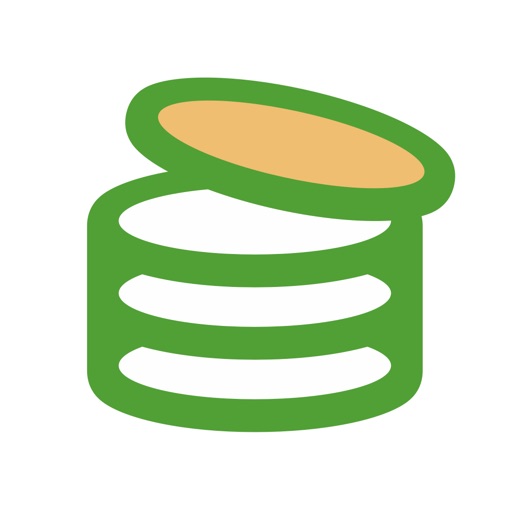

















コメント